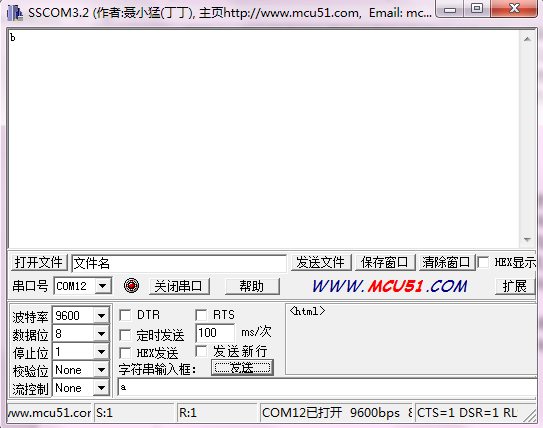HC-06从机模块基本使用方法
一、蓝牙和单片机怎么连接

如图,GND和VCC就接地和电源
RXD和TXD分别接单片机的RXD和TXD
RXD:接收数据 Receive(rx) Data
TXD:发送数据 Transmit(tx) Data
单片机的RXD和TXD在哪里呢?打开单片机的原理图
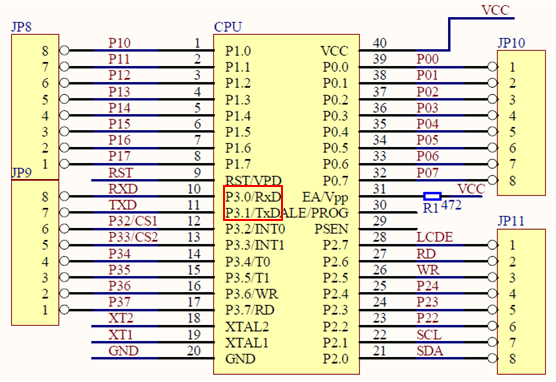
图示P3.0和P3.1就是RXD和TXD接口,把蓝牙的接口与它们连接好
这个时候蓝牙上面的指示灯是一闪一闪的(只要通电它就会一闪一闪)
一、用串口助手调试蓝牙(AT指令)
打开设备管理器,查看单片机与计算机连接的串口号是COM6
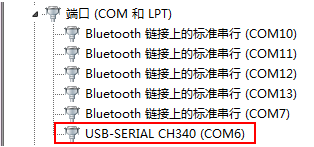
打开串口助手,找到串口号COM6,打开串口(还要注意波特率,默认9600,如果有改动而不记得的话只能一个个试过去啦~)
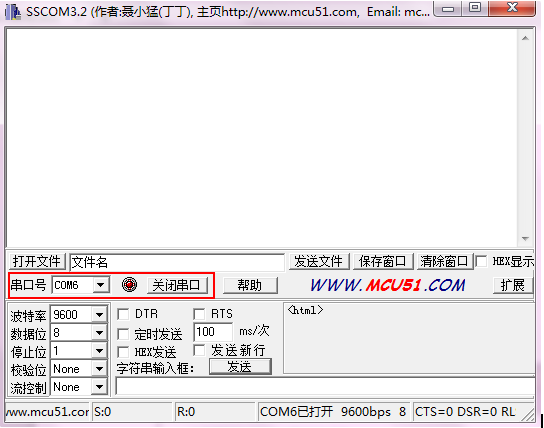
输入“AT”,单击“发送”,收到“OK”
一、常用的AT指令
1.测试通讯
发送:AT
返回:OK
2.改蓝牙串口通讯波特率(这个改过之后必须要马上调整串口助手中的波特率!)
发送:AT+BAUD1
返回:OK1200
发送:AT+BAUD2
返回:OK2400
1----1200
2----2400
3----4800
4----9600
5----19200
......(反正就是数字+1,波特率*2)
8----115200
......
C----1382400
我们就用默认的9600吧,这个和之后串口收发的代码也有关系,就不调整啦
3.改蓝牙名称(name可改为你给蓝牙取的名字)
发送:AT+NAMEname
返回:OKname
4.改蓝牙配对密码
发送:AT+PINxxxx
返回:OKsetPIN
二、蓝牙与计算机不使用代码配对
打开控制面板->查看设备和打印机->右键添加设备
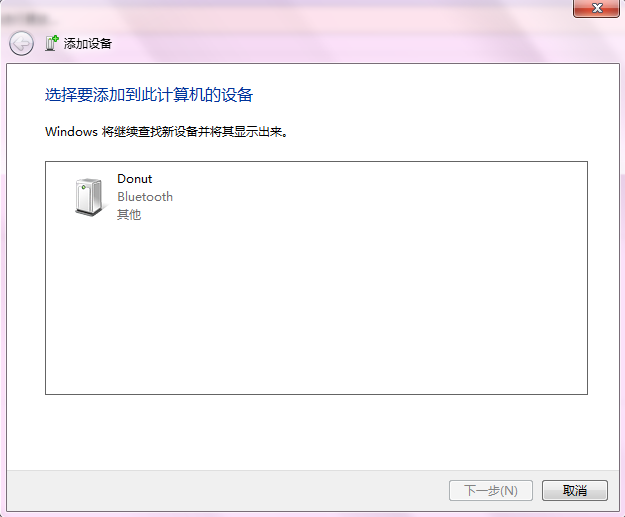
选中后单击下一步(我改过蓝牙名的,原来默认是linvor,不过这个买的蓝牙不一样名字就不一样,相信能找到的......)
等一会儿之后会跳出以下界面,选择“输入设备的配对码”这一项
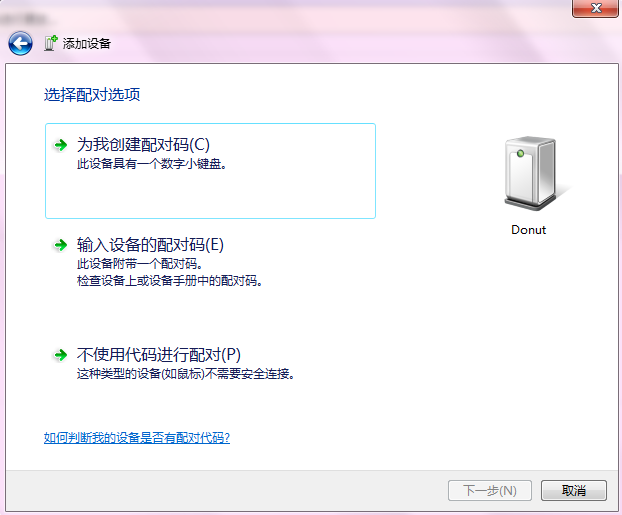
输入刚刚设定的配对码,我设的是1234
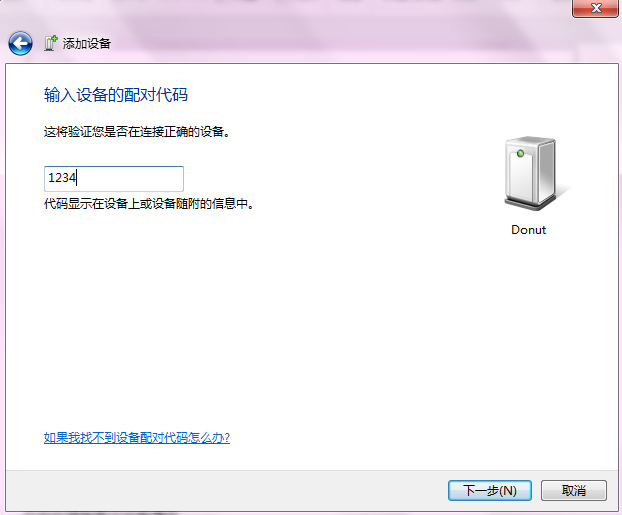
稍等后配对成功。然后右键查看该设备属性
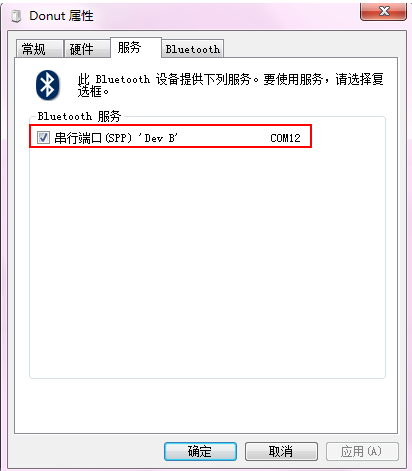
我的串口号是COM12,每个人可能不一样,记住这个串口号!
一、烧录通讯代码
把我上一篇写的RS232串口通信的代码烧录进单片机。代码实现的功能是发送‘a’返回‘b’,否则返回‘c’。我这部分代码写的很简单,有需要可以自己调整。
注:烧录的时候一定要把蓝牙拔掉,因为蓝牙的连接会干扰数据线的通信!
我的代码中用的波特率是9600,晶振是11.0592MHz的,如果其他的话需要调整代码!
二、使用蓝牙通信测试
1.重新将蓝牙与单片机进行连接。
特别要注意这个时候蓝牙的RXD接单片机的TXD,蓝牙的TXD接单片机的RXD!这是因为之前我们使用AT指令的时候用的是单片机上的数据线与计算机进行通信的,而单片机接收到什么数据即蓝牙接收到了什么数据,所以蓝牙与单片机的接线口是一致的。而我们用蓝牙进行通信时,蓝牙收到数据后将收到的数据发送给单片机,即蓝牙的发送端应接单片机的接收端,蓝牙的接收端应接单片机的发送端。(希望我这样讲能看的明白......)
2.打开串口助手,选择串口号COM12(即之前蓝牙的串口号),打开串口
这时蓝牙上的指示灯是常亮的,不会一闪一闪,表示蓝牙与计算机成功连接啦~
3.发送‘a’,成功返回‘b’!